在数字化生活的快节奏中,每一次电脑启动都像是对耐心的小小考验,尤其是当你的Windows 7系统开机速度变得迟缓,那份期待瞬间被拉长。想象一下,清晨的第一缕阳光透窗而入,你满怀期待地按下电源键,却只能眼睁睁看着进度条缓缓爬行,那一刻的焦急与无奈,是否让你渴望找到一把钥匙,瞬间解锁流畅体验?别急,今天我们就来一场深度探索,揭秘如何让“老骥伏枥”的Win 7系统焕发新生,重获开机飞一般的速度!
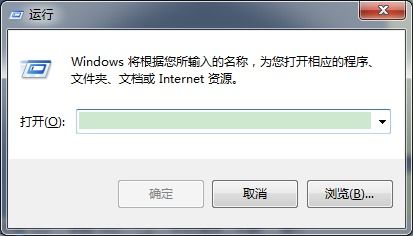
首先,给Win 7系统做一次全面的大扫除至关重要。随着时间推移,系统中的临时文件、无用程序及缓存数据会逐渐堆积,成为开机速度的绊脚石。

利用系统自带的磁盘清理工具:在“开始”菜单搜索“磁盘清理”,选择系统盘(通常为C盘),勾选所有可清理的项目,特别是“临时文件”和“回收站”等,点击确定清理。
卸载不常用软件:通过“控制面板”的“程序和功能”卸载不再需要的程序,减少系统启动时加载的服务和进程。
清理注册表:注册表是Windows的核心数据库,错误的或无效的注册表项也会导致开机缓慢。使用可靠的第三方注册表清理工具(如CCleaner),但需谨慎操作,以免误删重要项。
Win 7的开机慢,很多时候是因为有太多程序和服务在后台偷偷启动。优化这些启动项,能让系统更加清爽地启动。
使用系统配置工具(msconfig):在“开始”菜单搜索“msconfig”,打开系统配置窗口,切换到“启动”标签页,禁用不必要的启动项。注意,不要随意禁用所有项,以免影响系统正常功能。
任务管理器管理:在任务栏空白处右击,选择“任务管理器”,点击“启动”标签页,同样可以禁用不需要开机自启的程序。
虽然Win 7系统的优化更多依赖于软件层面的调整,但硬件的升级同样能带来显著的性能提升。
增加内存条:内存条是影响系统响应速度的关键因素之一。如果预算允许,考虑升级至更大容量的内存条,让系统处理多任务更加游刃有余。
更换固态硬盘(SSD):将传统的机械硬盘更换为固态硬盘,能极大地提升系统启动速度和整体运行效率。SSD的读写速度远超HDD,开机瞬间即达。
4. 调整系统设置,细节决定成败
在Win 7系统中,通过一些简单的设置调整,也能在一定程度上提升开机速度。
关闭不必要的视觉效果:在“控制面板”中选择“系统和安全”-“系统”,点击“高级系统设置”,在“性能”设置中选择“调整为最佳性能”或自定义关闭一些视觉效果。
调整电源计划:将电源计划设置为“高性能”,虽然会稍微增加能耗,但能提高系统性能,包括开机速度。
就像汽车需要定期保养一样,Win 7系统也需要我们定期进行维护,才能保持最佳状态。
定期碎片整理:虽然SSD不需要碎片整理,但如果你还在使用HDD,定期使用系统自带的磁盘碎片整理工具整理磁盘,有助于提高读写效率。
更新系统与驱动:确保系统和所有硬件的驱动程序都是最新版本,这不仅能提升系统安全性,还能优化性能,包括开机速度。
通过上述一系列的操作,相信你的Win 7系统已经能够焕发出新的活力,开机速度也将得到显著提升。记得,每个步骤都可能是解锁流畅体验的关键一环,不要忽视任何一个细节。在这个追求效率的时代,让我们一起为Win 7系统注入新的动力,让每一次开机都成为一场畅快的旅程!
33.39M联星北斗街景地图app
42.45M桃淘市集
10.80M青城健康
47.83M博易大师手机版
75.71M汉字消一消最新版
12.77M刺客信条:海盗奇航中文版
68.76Mdnf手游助手手机版
65.03M缘陌
2.98M今日戒烟打卡
20.97M新讯App
本站所有软件来自互联网,版权归原著所有。如有侵权,敬请来信告知 ,我们将及时删除。 琼ICP备2024021917号-2